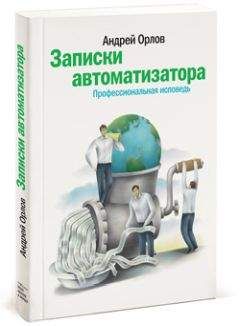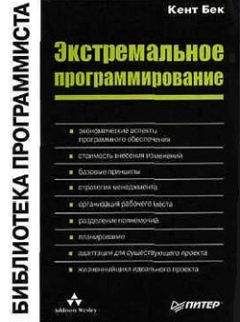Антон Орлов - Тайны и секреты компьютера

Скачивание начинается... Если скачивание не началось автоматически, пожалуйста нажмите на эту ссылку.
Жалоба
Напишите нам, и мы в срочном порядке примем меры.
Описание книги "Тайны и секреты компьютера"
Описание и краткое содержание "Тайны и секреты компьютера" читать бесплатно онлайн.
Эта книга предназначена для тех, кто самостоятельно осваивает мир информационных технологий. Программирование в среде Microsoft Office, устройство сетей Internet и Fidonet, работа системы электронной почты, структура системного реестра Windows и файловой системы, строение жидкокристаллических дисплеев и проблема наличия различных кодировок русского языка, — про все это рассказывается в ней. Многообразие тем и легкий стиль изложения сделают ее вашим спутником на долгое время, и вы всегда сможете найти в ней нужную именно в данный момент информацию.
Если Вы интересуетесь компьютерными технологиями, желали бы расширить свои знания и умения в этой области, то она Вам наверняка понравится.
Раздел Keyboard layout посвящен раскладкам клавиатуры, а InstallLocationsMRU — путям к некоторым драйверам. Оба раздела — чисто служебные и особого интереса не представляют. В разделе Network находятся параметры локальной сети, если компьютер к ней подключен. Изменять параметры всех этих разделов из редактора реестра не стоит.
В разделе RemoteAccess записаны параметры соединений удаленного доступа: имена соединений, телефоны и некоторые настройки. Однако паролей, столь часто интересующих хакеров, тут нет — они хранятся в файлах. pwl в папке Windows в зашифрованном виде.
В HKEY_CURRENT_USER могут быть и другие разделы, созданные разными установленными программами.
И, наконец, последний и наиболее обширный раздел — это раздел Software. Параметры установленных программ — в том числе и самой Windows! Однако свои параметры в этот раздел пишут не все программы, а лишь те, которые поддерживают многопользовательский режим, то есть допускают различные свои настройки для разных пользователей Windows. (Остальные размещают свои данные в аналогичном разделе ключа HKEY_LOCAL_MACHINE.) В самом разделе Software полагается помещать не подразделы с названиями программ, а подразделы с названиями их фирм-производителей, а уже лишь в них — названия программ. (Это, впрочем, не обязательно для соблюдения программистами.)
В подразделе Microsoft расположены настройки установленных на компьютере программ, выпущенных этой фирмой. В его подразделе Internet Account Manager находятся настройки учетных записей текущего пользователя программы Outlook Express. Рядом с ним можно видеть подраздел с именем этой программы, тоже полный всяческих настроек.
При смене текущего пользователя Outlook Express содержимое этих разделов заменяется на соответствующее из раздела HKEY_CURRENT_USER\ Identities. Рядом — раздел Internet Explorer: чьи настройки там находятся, думается, ясно.
Для того, чтобы через целый лес из имен программ и фирм добраться до настроек вашей операционной системы, найдите в разделе Software подраздел Microsoft, а в нем — подраздел Windows. Там откройте подраздел CurrentVersion (обычно он один). И вот — перед вами еще один блок настроек операционной системы! Количество подразделов здесь может варьировать — в зависимости от «навороченности» вашей Windows: и Internet Explorer, и MS Office могут добавить сюда пару компонентов.
В подразделе Applets
(ключа HKEY_CURRENT_USER\Software\ Microsoft\Windows\CurrentVersion, если вы еще не забыли) расположены настройки стандартных программ Windows. Тут и старые знакомые Defrag и FreeCell, Hearts и Paint, и System Monitor с Media Player'ом. Иногда вы можете найти параметры с названиями вроде «WindowOriginY» или просто «Y» или «X». Это — записано местоположение окна программы при последнем выходе из нее, чтобы при следующем запуске оно располагалось на том же самом месте, что и в прошлый раз. (А вас никогда эта способность Windows не удивляла?).
В подразделе Internet Settings вы также встретите некоторые настройки браузера Internet Explorer. С ними особо разбираться не следует — все равно все можно настроить через диалоговые окна самого браузера.
В подразделе Policies можно запретить интерфейсу Windows отображать определенные свои компоненты. Установив параметр NoNetHood раздела Explorer в 1, вы скроете пиктограмму Сетевого окружения с Рабочего стола. А установив параметр NoDispScrSavPage раздела System в 1, вы запретите отображать вкладку установки скринсейвера в Свойствах экрана, тем самым в определенной степени предотвратив чью-нибудь злую шутку по установке пароля на скринсейвер в ваше отсутствие. В принципе названия почти всех параметров в этом разделе вполне понятны. Только не ставьте параметр DisableRegistryTools в 1 — после этого вы больше regedit.exe запустить не сможете. Придется восстанавливать реестр как после краха системы или писать специальный. reg — файл для удаления этого параметра. Или искать другие редакторы реестра, созданные не Microsoft.
Подраздел Run — это то место, которое вам надо посещать как можно чаще. Это — одно из двух мест в системном реестре, где прописаны пути к автозагружаемым программам. Указав здесь путь к программе, вы добьетесь того, что она будет загружаться каждый раз при запуске Windows. Этим местом часто пользуются троянские программы (те которые выполняют какие-либо вредоносные функции по отправке информации на удаленный компьютер, например, паролей для доступа в Интернет) для своего автоматического запуска при загрузке компьютера (чтобы, скажем, при установлении соединения с Интернет отправить своему создателю ветвь HKEY_CURRENT_USER\RemoteAccess вашего реестра). Поэтому если вы здесь обнаруживаете запись, ведущую на подозрительный файл — смело удаляйте или хотя бы попробуйте выяснить, откуда эта программа и что она делает. Однако это не единственное место автозапуска программ — аналогичный раздел есть и в HKEY_LOCAL_MACHINE.
В составе Windows98 есть программа msconfig.exe (рис. 14.7). Она работает и в Windows95. С помощью этой программы можно просмотреть список автозагружаемых программ и удалить явно лишние.
Рис. 14.7. Программа Msconfig даст вам возможность редактировать разделы Run, не запуская Редактор реестра.
Расположенный рядом подраздел RunOnce отличается от подраздела Run тем, что программы, пути к которым записаны в нем, запустятся всего лишь один раз, после чего их имена отсюда будут выкинуты. Этим ключом часто пользуются деинсталляторы, — вы ведь наверняка видели сообщение деинсталлятора, что "для завершения деинсталяции требуется перезагрузка компьютера"? При этом деинсталлятор прописывает сюда код для удаления оставшихся файлов, которые до перезагрузки использовались операционной системой и потому удалены быть не могли. Трояны могут прописываться и здесь, так что регулярно просматривать этот подраздел — дело полезное.
Подраздел Explorer — самый большой из всех подразделов подраздела CurrentVersion. Это — параметры, пожалуй, самой используемой программы из поставки Windows, кроме нее самой — «Проводника». В нескольких его подразделах размещается информация, местонахождение которой вы наверняка давным-давно хотели узнать. Итак — вот она.
Вас никогда не интересовало, каким образом Windows сохраняет информацию о расположении значков на Рабочем столе и в папках, которые вы оставили открытыми, выходя из Windows? Если интересовало — то загляните в подраздел Streams. Видите там 200 подразделов? Это — заготовки для сохранения информации о расположении значков. В некоторых из подразделов можно найти параметр ViewView. Здесь такая информация уже запомнена. Открыв этот параметр двойным щелчком мыши, можно увидеть длинное шестнадцатиричное число, а справа — его «перевод» на обычный символьный язык. И среди мешанины символов будут видны (конечно, не у всех таких параметров) имена ваших файлов, находящихся в какой-то одной папке. Значит, именно в этом разделе хранится информация о расположении значков в ней. Вы можете найти раздел с параметром ViewView, содержащим имена файлов на вашем Рабочем столе, экспортировать его в файл реестра и затем импортировать обратно при необходимости восстановить расположение иконок на экране. Но такой экспорт надо будет производить после каждого важного изменения расположения или состава значков Рабочего стола.
В подразделах RunMRU и Doc Find Spec MRU содержится то, что вы когда-либо вводили в окна "Выполнить…" и "Найти…" (рис. 14.8). Почистите эти разделы или, наоборот, дополните их согласно вашей необходимости, если желаете.
Рис. 14.8. А вот где находится содержимое окна Пуск-Выполнить.
В подразделах Shell Folders и User Shell Folders содержится информация о расположении служебных папок Windows, например, Cookies или History. Если вы пожелаете переместить их в другое место или переименовать, то внесите сюда изменения.
Остальные подразделы и параметры подраздела Explorer настраивают мелкие особенности «Проводника».
Большинство других подразделов подраздела CurrentVersion являются чисто служебными и особого интереса не представляют. Там записаны некоторые параметры некоторых программ из поставки Windows — и не более того. Хотя не забудьте глянуть в ProfileReconciliation, если будете через реестр менять расположение папок Cookies и History.
В разделе HKEY_CURRENT_USER\Software\VB and VBA Program Settings по умолчанию располагаются настройки для всех программ, написанных на языках Visual Basic и VBA. Поэтому загляните и сюда, если вы не нашли имени интересующей вас программы в остальной части раздела Software.
Возможно, вас несколько смутило, например, то, что, скажем, настройки браузера Internet Explorer находятся не в одном разделе, а разбросаны по всему ключу HKEY_CURRENT_USER, да и не только по нему. Но это, увы, так — браузер Internet Explorer очень тесно интегрируется в операционную систему и особенно в реестр.
Структура данного раздела реестра в операционных системах Windows 2000 и Windows XP отличается от описанной, однако многие компоненты — параметры установленных программ, самой операционной системы, описания цветовых схем настройки экрана располагаются в реестре этих систем так же, как указано выше.
Подписывайтесь на наши страницы в социальных сетях.
Будьте в курсе последних книжных новинок, комментируйте, обсуждайте. Мы ждём Вас!
Похожие книги на "Тайны и секреты компьютера"
Книги похожие на "Тайны и секреты компьютера" читать онлайн или скачать бесплатно полные версии.
Мы рекомендуем Вам зарегистрироваться либо войти на сайт под своим именем.
Отзывы о "Антон Орлов - Тайны и секреты компьютера"
Отзывы читателей о книге "Тайны и секреты компьютера", комментарии и мнения людей о произведении.